Українська нарешті випустили реакції смайлів, веселий спосіб реагувати під час відеодзвінків. Вже кілька разів з’являються реакції Emoji. Назад у 2016 році в соціальні медіа гігант Facebook включив емблемні реакції як альтернативу поштовим повідомленням. У 2018 році Instagram випустили реакції смайликів для оповідань як швидкий варіант відповіді. У 2022 році популярні онлайн-платформи обміну повідомленнями WhatsApp і Телеграма також запроваджують реакції смайлів у чаті. Функція дозволяє користувачам відреагувати або реагувати на повідомлення без натискання тексту.
Google вперше оголосила про реакції смайлів, або як це подобається, щоб викликати його, непрозорі реакції, для зустрічі користувачів 2022 березня. Як зазначено у блозі Updates Workspace, функція повинна досягати всіх користувачів 23 січня 2023 року. Тепер, Google розгортає функцію для зустрічі на веб-сайті, зустріч апаратних пристроїв та iOS. Як показує ім'я, Google in-meeting реакції дозволяють користувачам виявляти свої відповіді за допомогою смайликів.
Схожі: English, Українська, Français... Команди: Які найкращі для відеоконференції?
Emoji Reactions З'являються Як Floating Icons На екрані
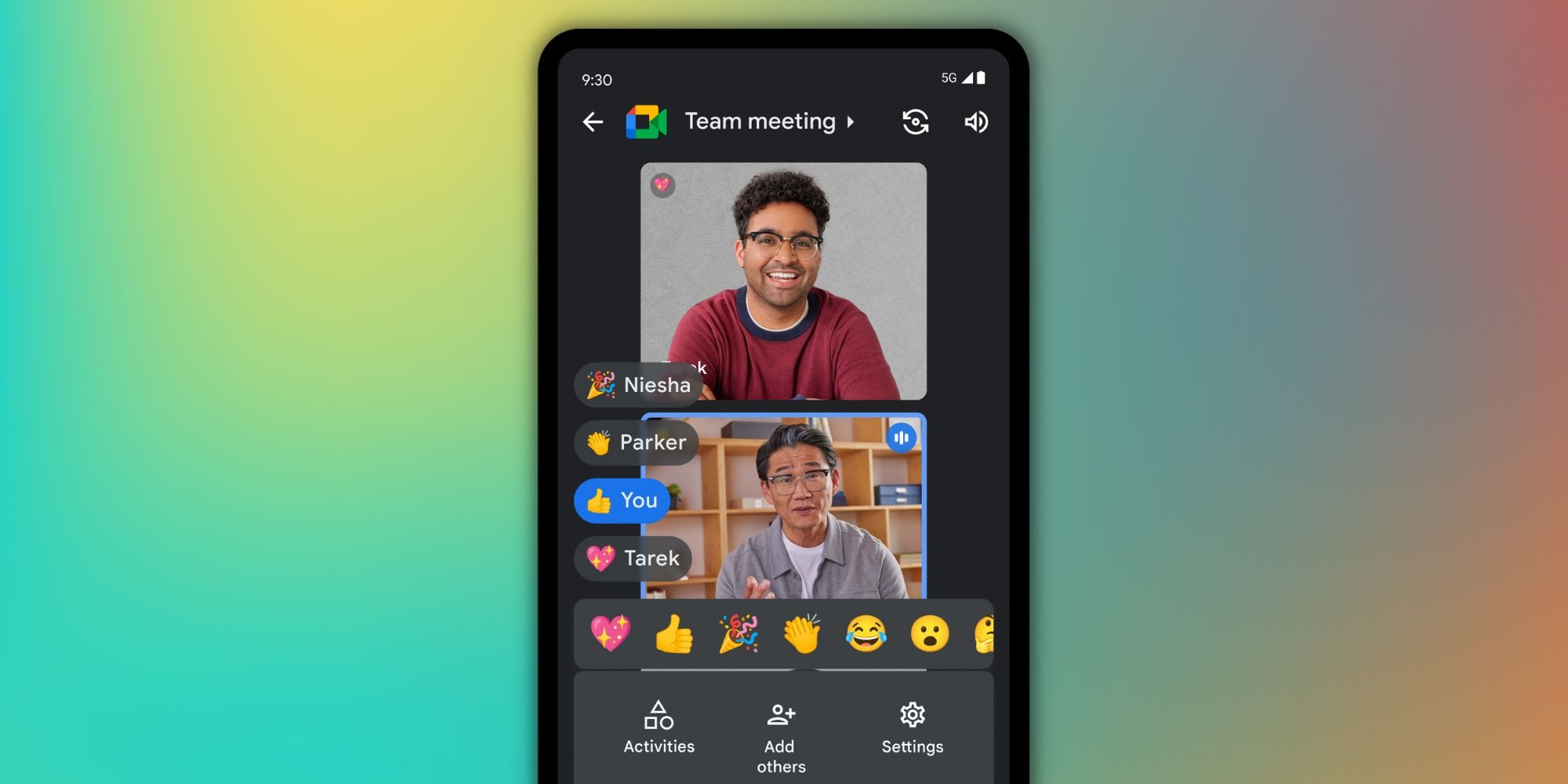
Щоб надіслати реакцію смайлів під час відеодзвінка, веб-користувачам необхідно натиснути на іконку смайликів внизу інтерфейсу. Відкривається панель смайликів. Користувачі повинні вибрати смайлики і натиснути на нього, щоб відправити його через. Щоб змінити тон шкіри для реакції, користувачі можуть переповнювати реакцію і вибрати тон шкіри, які вони воліють. Як правило, при відвідуванні сеансу зустрічі на iPhone або iPad, натисніть на значок трьох точок, щоб відкрити меню Параметри. Користувачі будуть бачити панель смайлів у верхній частині меню. Щоб відправити реакцію смайлів, натисніть на одну.
Користувачі можуть змінити тон шкіри смайла на пристрої iOS, відкриваючи меню налаштувань в більшій кількості опцій, натискаючи на «Реакції,’, а потім виберіть мініатюри вгору смайлики біля «Шкінський тон.й На пристроях iOS однакові дії, які надсилаються на пристрої Android. Під час керування сеансом знайомства, хост може відкрити «Контроль хосту’ меню, увімкнути “управління’ і unselect ‘Відправити реакціїй Якщо користувачі не хочуть бачити реакції з інших, вони можуть відключитисяПоказати реакції з інших’ варіант з Реакції’ меню.
У меню Reactions користувачі можуть також увімкнути або вимкнути звук та анімацію для ін’єкційних реакцій. З’являються реакції у верхньому лівому куті відеоподача відправника і на лівій стороні екрана, якщо є кілька учасників відеозвіту. Дуже важливо знати, що при порушенні реакції видно всім на відеозв’язку. За замовчуванням, Google дозволяє переглядати всі функції Українська Зустріти сеанси, якщо хост або адміністратори його відключити. Користувачі можуть надати зворотній зв'язок з користувачами або динаміками, а також оперативні відповіді, замість очікування їх включення.
Дізнайтеся більше: Google Meet's Портрет Light Adds Studio-Quality Lighting для ваших дзвінків





